Usando UITableView em apps iOS
07/06/2012
Muitas aplicações fazem uso de listagens de dados e no iOS vamos usar uma(ou mais) instância de UITableView para realizar este trabalho.
Basicamente quando falamos de iOS e table view estamos falando de um controle com uma única coluna e uma lista de dados (o motivo de haver apenas uma coluna é o tamanho das telas).
Para ilustrarmos um primeiro uso de UITableView vamos incrementar o projeto de Gastos de rua para exibir uma listagem dos gastos realizados. Faremos algumas alterações para isso:
- Criar um novo View Controller e um arquivo nib para nossa listagem
- Adicionar um UITableView a este nib para exibir os valores
- Exibir os valores na UITableView
Criando um novo ViewController
Vamos adicionar um novo ViewController em nossa aplicação, chamado de ListaDeValoresViewController, assim como vemos abaixo:
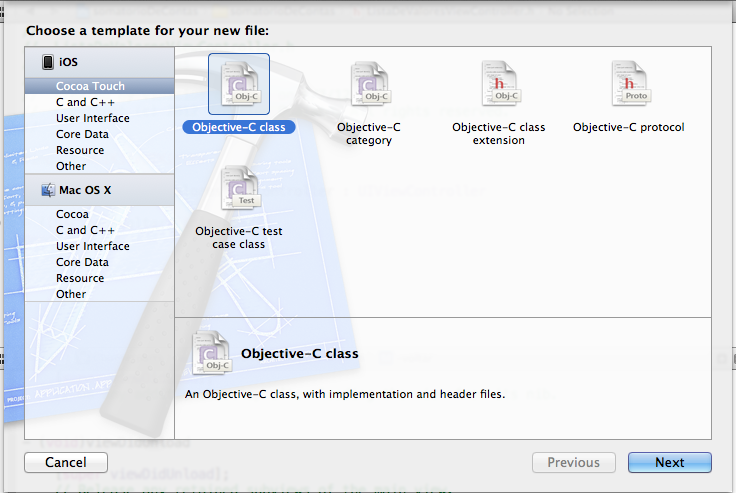
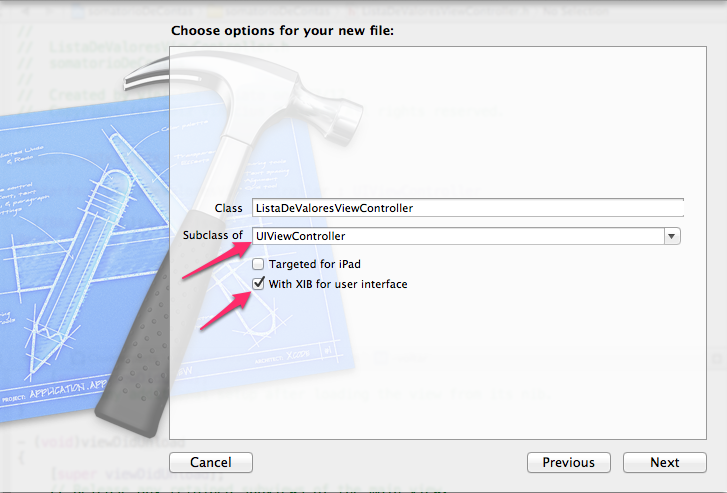
Feito isso vamos adicionar um botão à nossa tela para que possamos exibir nossa nova tela:

Vamos então adicionar um import em nosso ViewController.m para que possamos chamar a nova tela:
#import "ListaDeValoresViewController.h"
Agora vamos criar uma IBAction vinculada ao nosso botão que fará a chamada para a nova tela.
ViewController.h:
- (IBAction)verListaDeValores:(id)sender;
ViewController.m:
- (IBAction)verListaDeValores:(id)sender {
ListaDeValoresViewController* lista = [[ListaDeValoresViewController alloc]
initWithNibName:@"ListaDeValoresViewController"
bundle:nil];
[self presentViewController:lista animated:YES];
}
Feito isso se rodarmos nossa app e clicarmos no botão veremos uma nova tela branca. A mágica aqui fica por conta da chamada presentViewController que como podemos imaginar apresenta um view controller e no nosso caso o view controller que carrega a lista de valores. Nada de outro mundo certo?
Utilizando UITableView
Na nossa view ListaDeValores.xib vamos adicionat um UITableView, conforme abaixo:
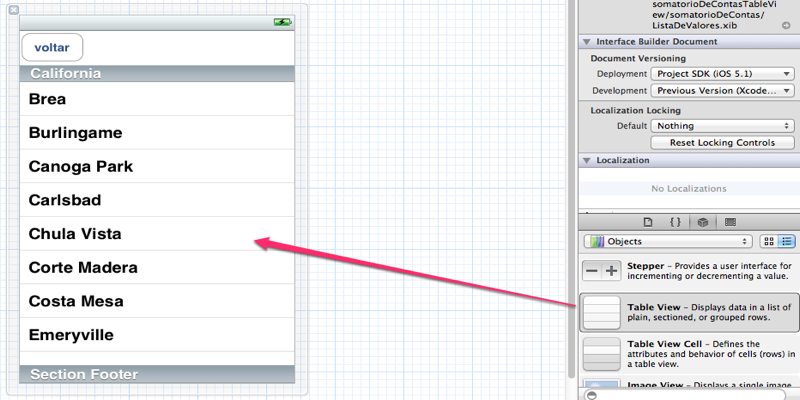
Basta arrastar e redimensionar o controle.
O segredo aqui é que um UITableView precisa de alguém que implemente dois protocolos: UITableViewDelegate e UITableViewDataSource Basicamente estes caras são responsáveis por gerenciar uma série de aspectos de um UITableView e seus dados. Mas nós começaremos com o básico, suficiente para exibir nossos dados na listagem.
Vamos então adicionar os protocolos em nosso ListaDeValoresViewController.h e além disso vamos criar um construtor que receba nosso objeto gastos, teremos então esse código:
#import <UIKit/UIKit.h>
#import "Gastos.h"
@interface ListaDeValoresViewController : UIViewController<UITableViewDelegate, UITableViewDataSource>
{
Gastos* gastos;
Locale* locale;
NSNumberFormatter* formatter;
}
- (IBAction)voltar:(id)sender;
- (id) initWithNibAndGastos:(NSString*)nib : (Gastos*)passedGastos;
@end
Tranquilo, certo? Tudo que fazemos aí é criar uma variável de instância do tipo Gastos, um formatter e locale para exibir tudo bacana e criamos um método que inicializará nossa classe com o nome do arquivo nib e os gastos recebidos: initWithNibAndGastos.
Agora vamos implementar alguns métodos no ListaDeValoresViewController.m
1 - (id) initWithNibAndGastos:(NSString *)nib :(Gastos *)passedGastos{
2 self = [super initWithNibName:nib bundle:nil];
3 gastos = passedGastos;
4
5 locale = [[NSLocale alloc] initWithLocaleIdentifier:@"pt_BR"];
6 formatter = [[NSNumberFormatter alloc]init];
7 [formatter setLocale: locale];
8 [formatter setNumberStyle:NSNumberFormatterCurrencyStyle];
9
10 return self;
11 }
12
13 //Métodos para TableView
14 - (NSString *)tableView:(UITableView *)tableView titleForHeaderInSection:(NSInteger)section{
15 return @"Valores gastos";
16 }
17 - (NSInteger)tableView:(UITableView *)tableView numberOfRowsInSection:(NSInteger)section
18 {
19 return [gastos totalDeGastos];
20 }
21
22 - (UITableViewCell *)tableView:(UITableView *)tableView cellForRowAtIndexPath:(NSIndexPath *)indexPath
23 {
24 static NSString *CellIdentifier = @"Cell";
25
26 UITableViewCell *cell = [tableView dequeueReusableCellWithIdentifier:CellIdentifier];
27 if (cell == nil) {
28 cell = [[UITableViewCell alloc]
29 initWithStyle:UITableViewCellStyleDefault
30 reuseIdentifier:CellIdentifier];
31 }
32
33 cell.textLabel.text = [formatter stringFromNumber:[gastos gastoAtIndex:indexPath.row]];
34
35 return cell;
36 }
Vamos lá: das linhas 1 até 11 o que fazemos é instanciar nosso view controller com o nome do nib informado e o objeto gastos passado. Também inicializamos um formatter para deixar nosso números bacanas na listagem (já vimos sobre isso aqui). Este método comporta-se como um construtor retornando a si mesmo após chamar um método da classe base.
Nas linhas 14 até 16 apenas informamos um título para o header da nossa seção (lembre-se que temos apenas uma).
Nas linhas 17 até 20 o que fazemos é informar quantas linhas teremos nesta seção da nossa table. Um UITableView pode possuir diversas seções, por enquanto temos apenas uma então informamos o total de gastos em nosso objeto.
Nas linhas 22 até 36 é onde de fato criamos as células da nossa table view. O que precisamos entender aqui é que esse é um padrão para otimizar o uso de memória. Entenda que se só conseguimos mostrar umas 5 rows de cada vez em uma tela não é preciso criar todas as rows da table. Então as rows são reaproveitadas e teremos apenas 5 ao todo. Assuma que aí apenas a linha 33 é o que muda. Nesta linha formatamos o texto que será exibido na row.
Antes de finalizarmos vamos vincular o datasource e o delegate de nossa table view ao nosso file owner (ou seja o view controller onde implementamos tudo):
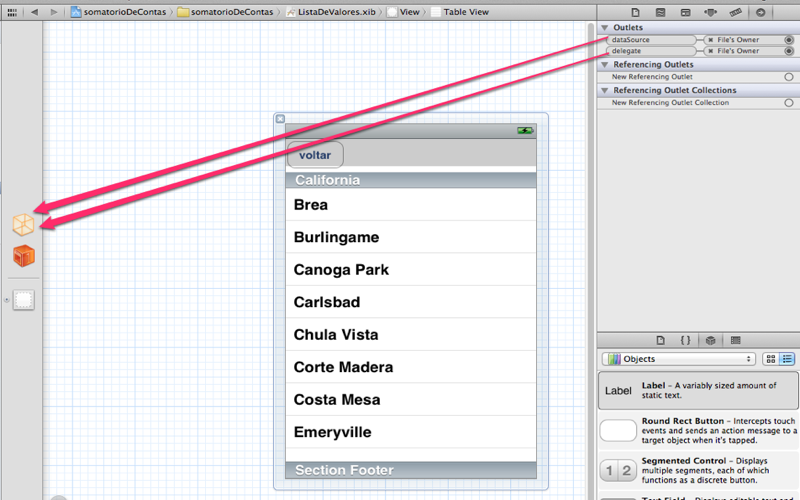
Feito! Agora quando adicionarmos alguns valores na nossa tela principal e clicarmos no botão para vermos a listagem teremos algo assim:
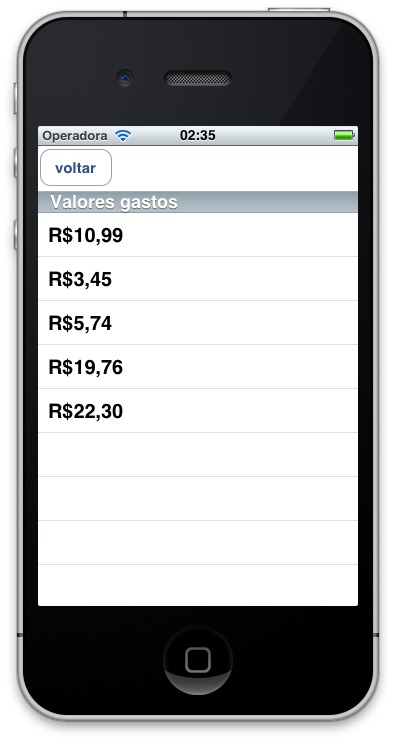
Resumindo
Novamente parece que tivemos um mega trabalho quando na verdade os passos foram bem simples e tranquilos se você ler e tentar fazer o mesmo com calma.
Com isso estamos conseguindo dar uma cara mais interessante para nossa simples aplicação e já começamos a abrir caminho para os próximos passos como por exemplo: navegação.
Sem dúvida alguma essa já é quase uma aplicação que pode nos ajudar: se pensarmos em ao invés de um array de valores criarmos um dicionário com data:[valores] a coisa começa a ficar mais interessante.
Tente ler a documentação dos protocolos relacionados com UITableView(UITableViewDelegate e UITableViewDataSource) e verá que não é nenhum bicho de outro mundo.
https://github.com/vquaiato/ios-blog-samples/tree/master/somatorioDeContasTableView
Abração,
Vinicius Quaiato.
